摘要:有一种方法可以修复您的笔记本。 不管你信不信,我的预订单突然消失了。 花了很长时间才修好。 我在百度上尝试了各种方法。 当我快要放弃的时候,我在网上买了一个接收器。 ,我很恼火地发现我的一个接收器的网络速度很慢并且连接时断时续。 连程序员都修复不了,我又尝试修复,终于在人群中找到了。
WIFI修复之路(笔记本)8种方法,不信可用前言:我的笔记本突然失去了WiFi。 花了很长时间才修好。 我在百度上尝试了各种方法。 当我快要放弃的时候,我在网上买了一个Wi-Fi接收器,但是其中一个Wi-Fi接收器的网速太慢,无法连接。 这让我很生气,因为它会打开和关闭。 我是一名程序员,无法修复Wi-Fi,所以我尝试修复Wi-Fi。 终于在人家(百度)找到了一个方法,主要修复Wi-Fi和蓝牙。 在阅读方法之前,请检查您的笔记本电脑是否有Wi-Fi启动按钮。 它可能被错误地关闭。
我不知道它在哪里。 查找您的电脑型号 + Wi-Fi 启动按钮 www.baidu.com 配置完每种方法后,请记得转到方法 1 检查您的 WLAN。 一开始您可能没有 WLAN,但设置后您将看到方法 1。
在这种情况下,无法使用 Wi-Fi。 当我打开网络和互联网右侧的菜单栏时,WLAN 丢失。
第1步:打开网络和Internet设置
1.点击右下角的Wi-Fi标志或连接标志(如果您想截图,您会注意到图像太大,无法调整文本大小。)
2. 打开右下角的“设置”,然后单击“网络和 Internet”。
第 2 步:单击“更改适配器选项”。
第3步:搜索WLAN并单击“启用”或“修复”。
方法 2 方法 1 中的网络和 Internet 下有网络重置。 尝试一下。 反正我的也不行 方法3
打开此计算机或文档
右键单击边栏中的此计算机 -,然后单击“属性”
单击“设备管理器”
p>
查找您的设备网络适配器
查找无线驱动程序(如果没有,请参阅其他方法)
通常右键单击“更新您的驱动程序”
单击“浏览我的计算机”以查找驱动程序软件
单击以从适用于您计算机的可用驱动程序列表中进行选择
p>
此处您将看到型号和之前的旧版本
注意:较新的版本可能不适合您的计算机,并可能会导致问题。
选择之前的版本,进入下一步
方法四
右下角搜索服务
或者用win+r搜索服务。打开并运行 MSC.
服务接口:
在右侧找到一些并打开它们
网络连接网络列表服务网络位置感知网络存储接口服务WLAN自动配置
方法 5
在“设置”中搜索应用和功能
下拉到最后
搜索 Intel PROset/Unlimited Software
打开后单击“更改” ,单击修复。
一般情况下成功会重启,否则不生效。 这里
出现问题时先启用然后消失。 使用方法
方法六
下载驱动向导
使用数据线连接手机。 移动热点具有 USP 网络共享功能。
这允许您暂时使用笔记本电脑。 网络
下载并安装驱动程序向导后,下载并安装 Wi-Fi 驱动程序。 如果一个版本不起作用,请尝试更多版本。
或者,找到您计算机的官方网站,搜索驱动程序下载,然后搜索 Wi-Fi 驱动程序,并注意该驱动程序是否适合您的版本。 电脑
方法7
重新启动电脑并打开BOIS系统
启动期间按 F2 或任何其他 F* 键。 不知道的话就去百度查一下。
进入后,您会发现一个无线模块。 该模块可能有多个子菜单。
检查以查找是否启用或禁用它的说明。
接下来,取消选择 WLAN 设置并选择 WLAN(如果尚未选择)。 不管怎样,取消选择它,重新启动它,选择重新启动就可以了。
方法7最适合我5555555~
方法8
联系专业人士维修。 下一步是购买 Wi-Fi 接收器。
方法 1-7 有什么问题? 如果不明白,请发邮件gugu.meng@qq.com。
我真的不想截图。 有些屏幕截图太大。 我用tyropa,但我不擅长编辑照片
仅此而已
 主机频道
主机频道





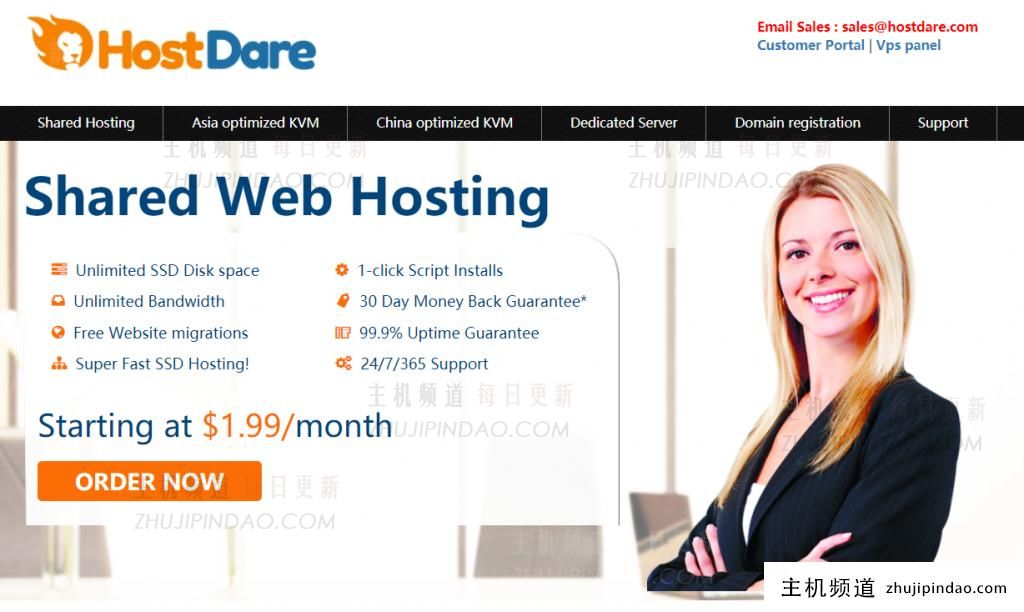



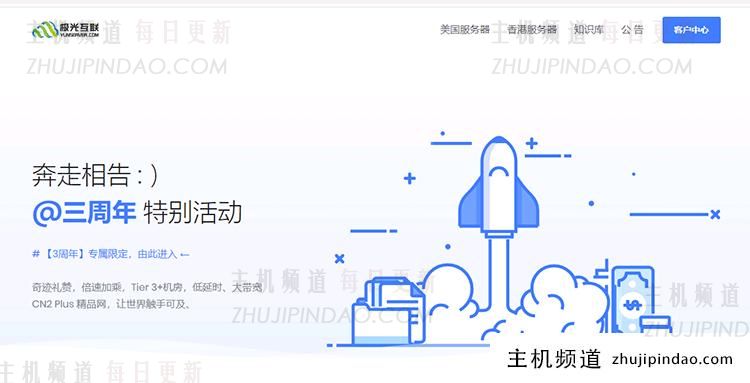
评论前必须登录!
注册